基于草图的特征包括拉伸轮廓和形状、旋转形状、扫掠、放样、线圈和加强筋。
新特性: 2020.2
某些命令使用“特性”面板并共享常用行为。有关“特性”面板用法和行为的详细信息,请参见关于特性面板和使用预设。
拉伸

拉伸特征将深度添加到开放或闭合的截面轮廓或面域。拉伸特征是用于创建和修改零件内部实体的构建块。用户可以指定拉伸的方向、深度、扫掠斜角和终止方式。拉伸特征可以在多实体零件文件中创建新实体。新实体将创建可作为单个实体进行编辑的独立实体。实体可以与其他实体共享特征。
拉伸还可以使用求并、求差或求交操作修改实体;您可以使用拉伸部件特征切割其他零件。
定义拉伸特征的终止范围时,最好使用“距离”、“距离-距离”和“在下一个面终止”选项。如果修改了模型,并且指定的终止面已不存在,请重新创建拉伸。如果指定特定距离或下一个可能的面,那么拉伸将保持完整。
在零件文件中从开放的截面轮廓创建拉伸时,可以传播形状。形状传播介绍了通过截面轮廓开口端的延伸和实体的形状定义的各种方案。形状传播将生成一个特征,该特征对零件体中的拓扑更改(通常由于编辑特征树中的高级特征而产生)来说很可靠。拉伸特征不从属于由特定参考边和草图直线定义的截面轮廓。
- 若要将特征添加到部件中的零件,从另一个零件的平面或面拉伸或拉伸到的另一个零件的平面或面。
- 若要切割一个或多个部件,请创建部件草图中的截面轮廓,然后拉伸为部件特征。它的起始平面和终止平面可以是零件表面或工作平面。所选的面和平面在部件中必须与所创建的拉伸处于同一层上。
注: 您不能使用开放的截面轮廓创建用作部件特征的拉伸。
旋转
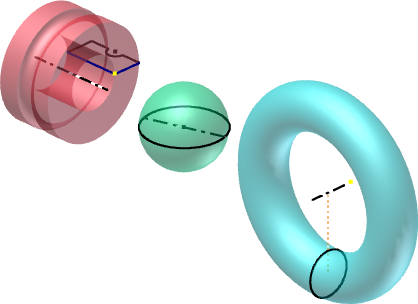
使用“旋转”命令可以通过绕轴旋转一个或多个草图截面轮廓来创建特征或新实体。绕草图上的轴旋转可以生成实体特征,例如盘、轮毂和斜齿轮毛坯。绕距离草图一定偏移距离的轴旋转可以创建带孔的实体,例如垫圈、瓶和导管。
您也可以使用“旋转”命令创建含径向对称的特征,例如圆柱形容器或 O 形密封圈。这类特征可以定义零件的总体外形(基础特征),或者用于描述细节,例如散热片、腹板或立柱。
如果创建部件特征,则仅支持实体输出和求差操作。旋转部件特征可以切割其他零件。
可以由旋转的截面轮廓创建曲面,然后将该曲面用作其他特征的终止平面或分割零件的分割工具。
可以使用开放的或闭合的截面轮廓来创建一个曲面,该曲面可以用作构造曲面或用来设计复杂的形状。
扫掠
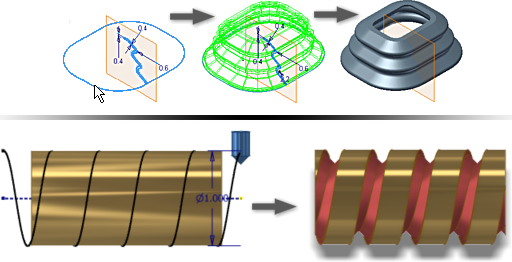
沿路径移动一个实体或一个或多个草图截面轮廓,可以创建扫掠特征或实体。如果使用多个截面轮廓,则它们必须存在于同一草图中。路径可以是开放回路,也可以是闭合回路。
截面轮廓扫掠特征通常需要草图截面轮廓和位于相交平面上的路径草图。路径可以是未使用的草图或现有的模型边。实体扫掠需要实体以及路径草图或模型边来定义路径。若要控制扫掠截面轮廓的方向,您可以选择要保持该截面轮廓相对于路径不变,还是使其平行于原始截面轮廓。若要控制扫掠截面轮廓的比例和/或扭曲,请选择引导曲面或引导轨道。 下图显示了仅使用路径(左)、路径和引导轨道(中)以及路径和引导曲面(右)的扫掠。
传统的路径扫掠用于沿某个轨迹具有相同截面轮廓的对象,例如衬垫凹槽和穿过一个部件的电缆或管材。
引导轨道扫掠用于具有沿某个轨迹缩放或扭曲的不相同截面轮廓的对象(例如,复杂把手)。
引导曲面扫掠用于具有沿某个非平面轨迹扫掠相同截面轮廓的对象。截面轮廓的扭曲必须保持指定方向(相对于选定曲面),例如对圆柱零件的加工操作。
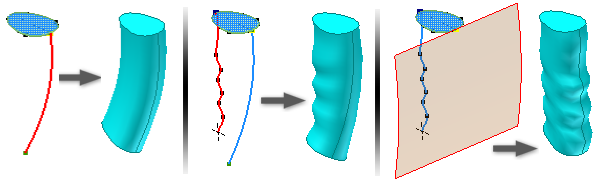
放样

放样特征可以对多个截面轮廓(称为截面)进行过渡,并将它们转换成截面轮廓或零件面之间的平滑形状。截面可以是二维草图或三维草图中的曲线、模型边或面回路。您可以使用轨道、中心线和点映射来控制形状并防止扭曲。对于开放放样,一个或两个终止截面可以是尖锐点或相切点。放样可以生成实体和曲面体。
使用放样可以为汽车、船舶和消费品行业创建复杂的有机形状。使用放样可以执行以下操作:
- 创建实体特征或新实体。

- 生成形状,创建曲面模型,然后将生成的被状缝合曲面缝合到实体中。

- 创建放样曲面,与“灌注”命令一起用于创建形状或修改模型。

螺旋扫掠

螺旋扫掠将创建基于螺旋的特征或实体,如弹簧或圆柱表面的螺纹。螺旋扫掠可以是多实体零件中的新实体。
若要创建螺纹,可指定表示螺纹形状的螺旋扫掠截面轮廓,然后使用圆柱体的圆心创建旋转轴。
可以使用螺旋扫掠特征创建弹簧。若要使用计算设计真正的弹簧模型,请使用部件中的“设计”选项卡 ->“弹簧”面板中提供的弹簧生成器。
加强筋
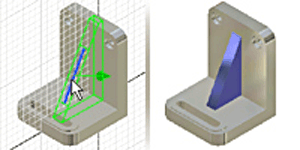
使用“加强筋”以通过开发或封闭的截面轮廓创建加强筋(封闭的薄壁支承形状)和腹板(开放的薄壁支承形状)。
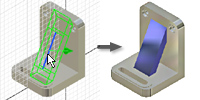
加强筋的厚度可垂直于草图平面,并在草图的平行方向上延伸材料。加强筋的厚度也可平行于草图,并在草图平面的垂直方向上延伸材料。
- 加强筋的厚度可垂直于草图平面,并在草图的平行方向上延伸材料。
- 加强筋的厚度可平行于草图,并在草图平面的垂直方向上延伸材料。
- 网状加强筋可提供一系列相交的薄壁支承。
使用开放或闭合的截面轮廓定义加强筋或腹板的截面。可以将截面轮廓投影到下一个面,定义它的方向(以指定加强筋或腹板的形状)和厚度。您可以向腹板添加拔模或凸柱特征。
若要创建网状加强筋,请在草图中指定多个相交或不相交的截面轮廓。整个网状腹板将应用相同的厚度和拔模斜度(如果已指定)。
“特性”面板
- 使用(+)按钮时保持草图可见当草图几何图元可见且尚未用于创建特征的情况下,单击“应用”
 时,草图将保持可见状态。
时,草图将保持可见状态。
- 预计布尔运算(仅适用于“拉伸”命令)选中此项后,可以根据轮廓和实体,预计将使用的布尔运算。这将覆盖布尔运算的激活预设值。取消选中该选项后,“预设”会设置布尔选项。
- “隐藏预设”选中此项后,系统会将“预设”字段的可见性设定为“关”。某些命令的默认设置为处于选中状态。如果需要,可以启用可见性;选择该选项可以将其取消选中。